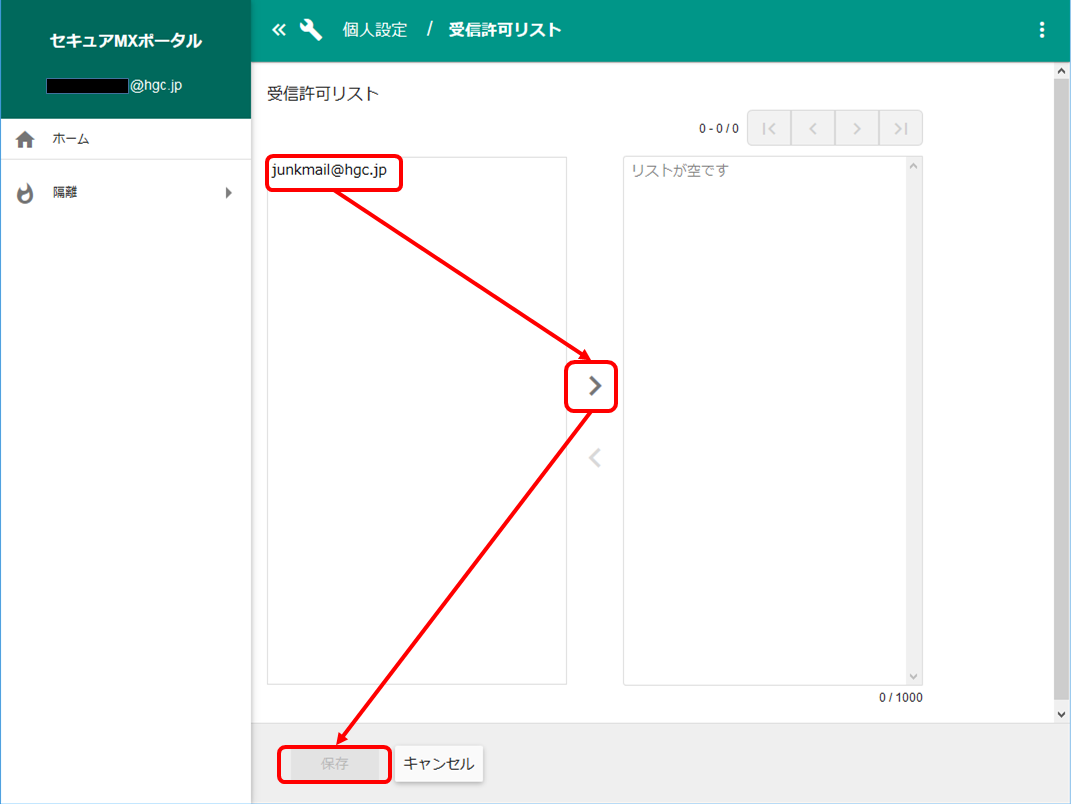スーパーコンピュータ
メール利用方法
username@hgc.jp のメールサービスのマニュアルです。
※ HGC メールサービスは 2019 年 1 月 31 日に終了しました。
当センターからのお知らせは、このメールアドレスに送付します。必ずお読みいただける状態にしておいてください。普段お使いのメールアドレスに転送していただいても構いません。
- アカウント申請書にて申請時に username@hgc.jp のメールアドレスの管理を HGC が行うを選択した場合は、アカウント申請書に記載のメールアドレスに転送されるように設定しています。メールアドレスが変更になった場合は、スパコンサポート係まで連絡してください。
| 送信サーバ、 受信サーバ | mail.securemx.jp |
| アカウント名 | スパコンのアカウント名@hgc.jp |
| パスワード | メール用のパスワード (スパコンとは別です) |
Submission ポート | |
(SSL を使ったプロトコルを推奨) |
| メールアカウントの設定 (パスワードの変更、メールの転送) | ユーザサポートページ |
| Web メールの利用 (メールの確認、送信) | Web メール (Active! mail) |
| メールアドレスフィルタ | セキュア MX ポータル |
| 送信メール最大サイズ | 100 MB |
| 送信時の制限 | 1 通あたり 300 宛先、5 分間に 300 通 |
| 受信メールの添付ファイルにウィルスが含まれていた時の動作 | 駆除できる場合は駆除し、受信者にメールを送信。駆除できない場合は、添付ファイルを削除して警告メッセージを受信者に送信 |
| スパムメール対策 | スパムメールと判断されたメールの件名に [SPAM] タグを付加 |
| SMTP 接続許可範囲 | インターネット全体、SMTP-AUTH 必須 |
- 送信通数は、宛先数分となります。300 宛先に 1 通のメールを送信すると、送信後 5 分間はメールを送信できません。
- ウィルスに感染した添付ファイルからウィルスのみを取り除ける場合は、ウィルスを駆除します。駆除できない場合は、添付ファイルを削除します。
ユーザサポートページへのログイン
ブラウザで ユーザサポートページ にアクセスします。メールアドレスとメールパスワードを入力し、"ログイン" をクリックします。
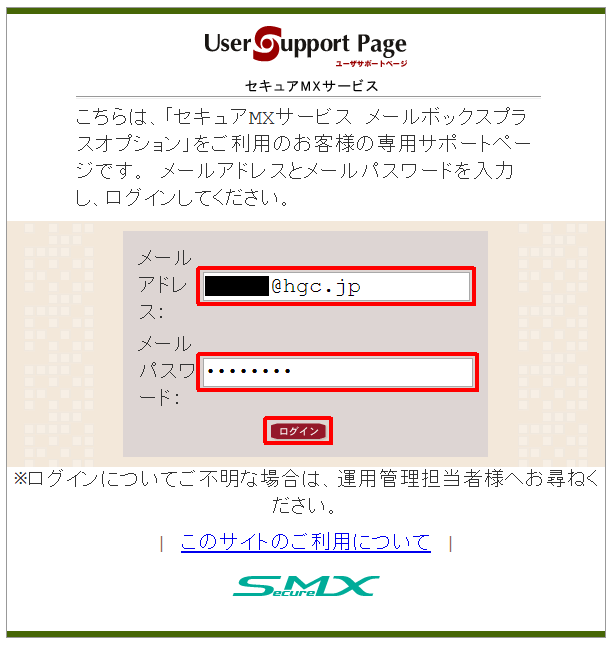
パスワードの変更
ユーザサポートページ にログイン後、"サービスの設定と利用" をクリックします。
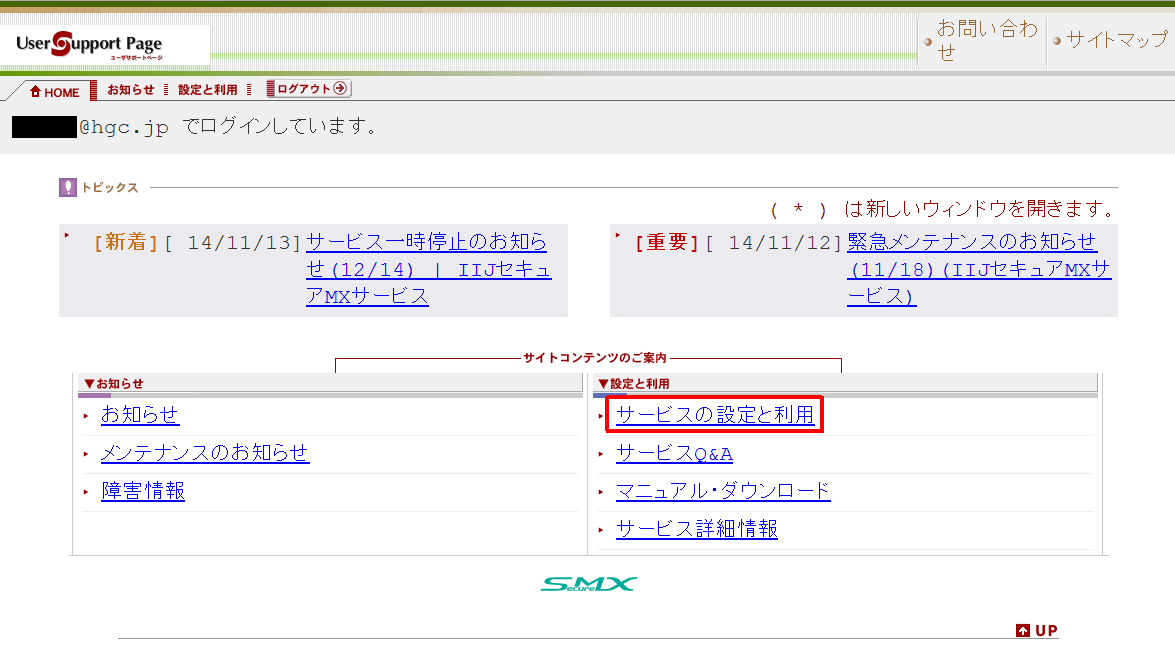
"メールパスワード変更" をクリックします。
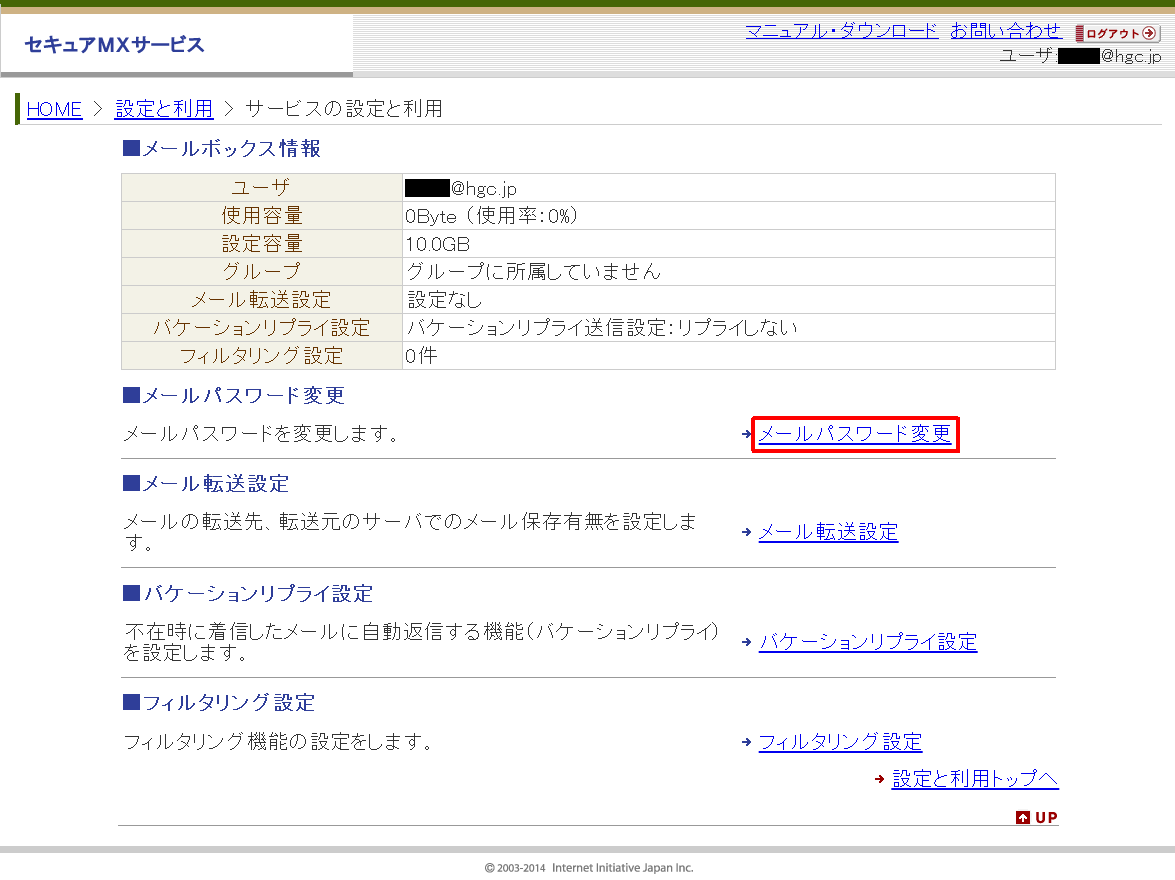
変更後のパスワードを入力し、"変更" をクリックします。
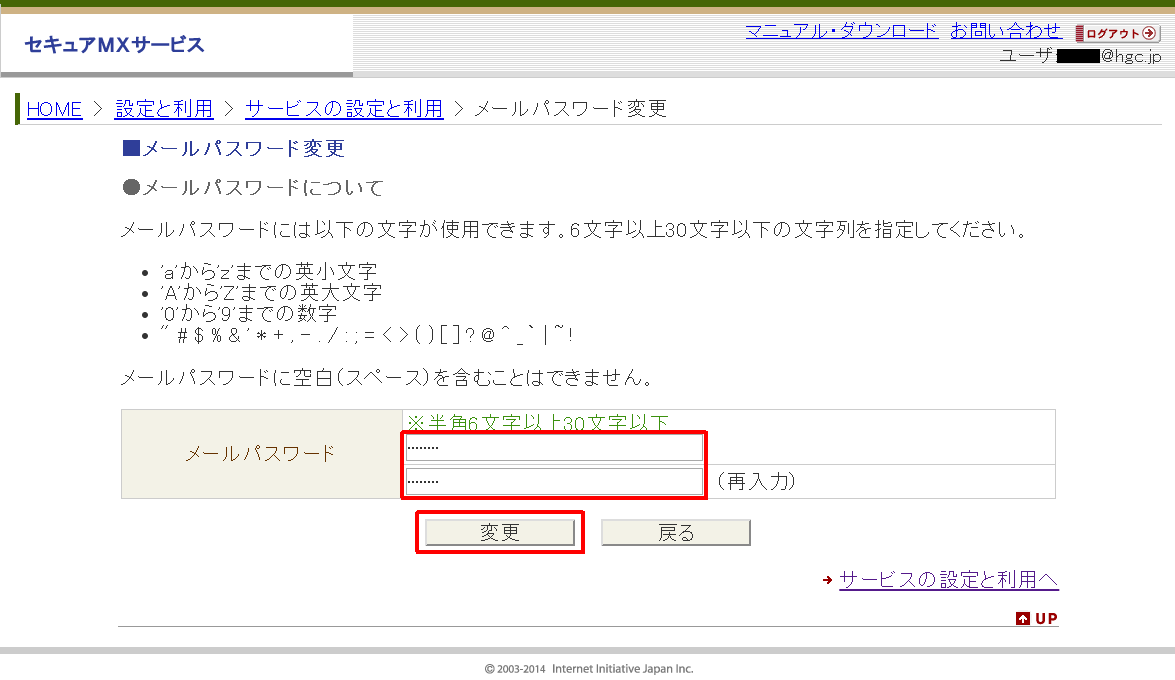
メールの転送
ユーザサポートページ にログイン後、"サービスの設定と利用" をクリックします。
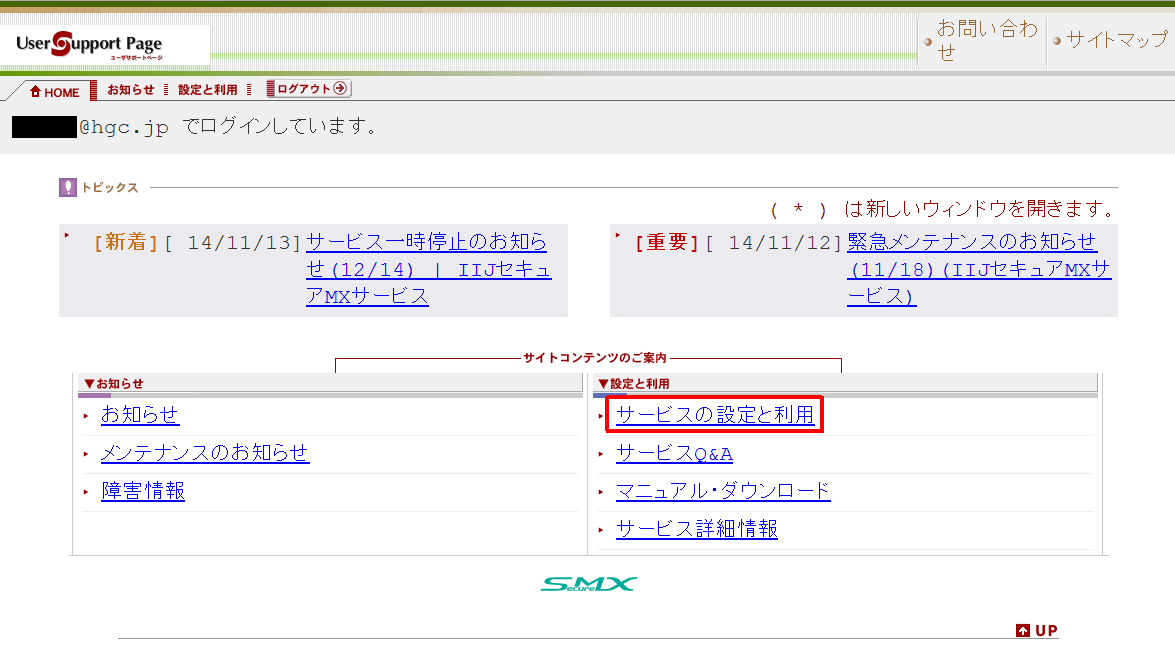
"メール転送設定" をクリックします。
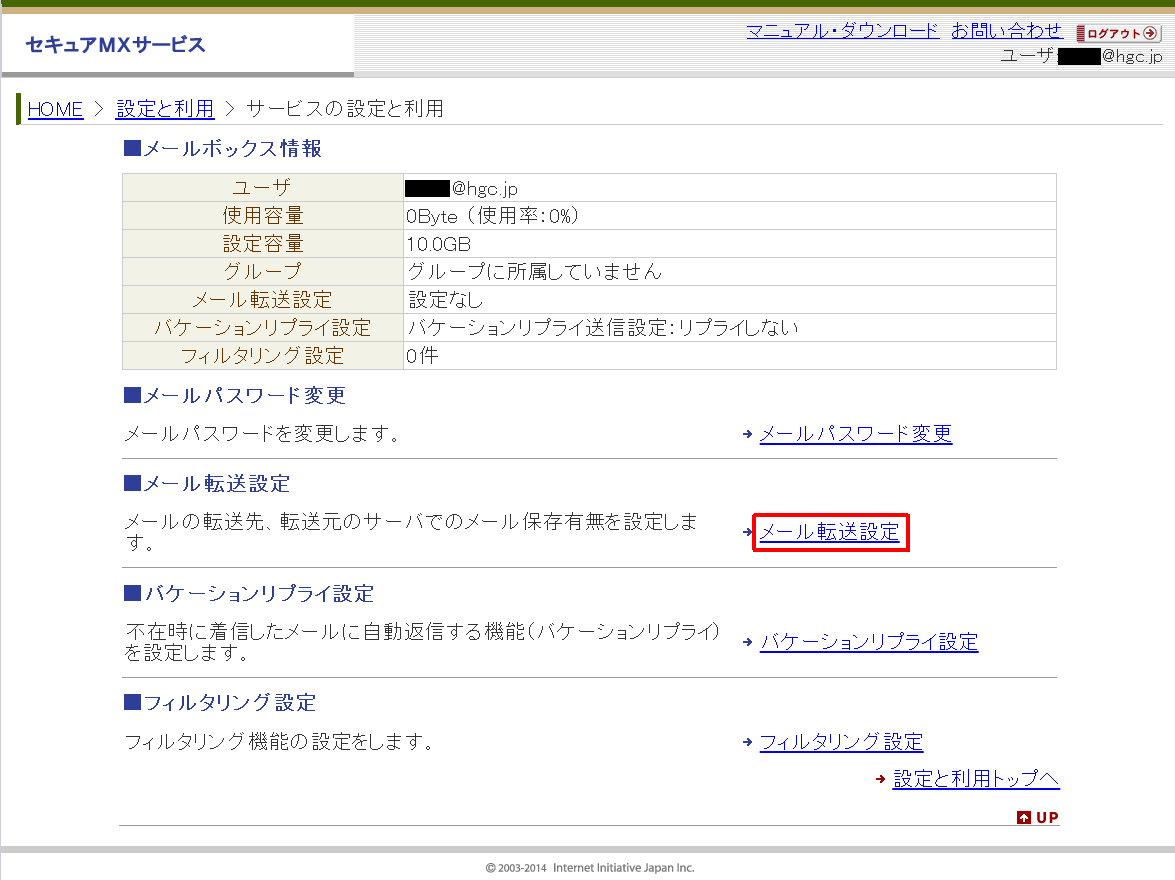
転送先メールアドレスを入力し、"設定" をクリックします。
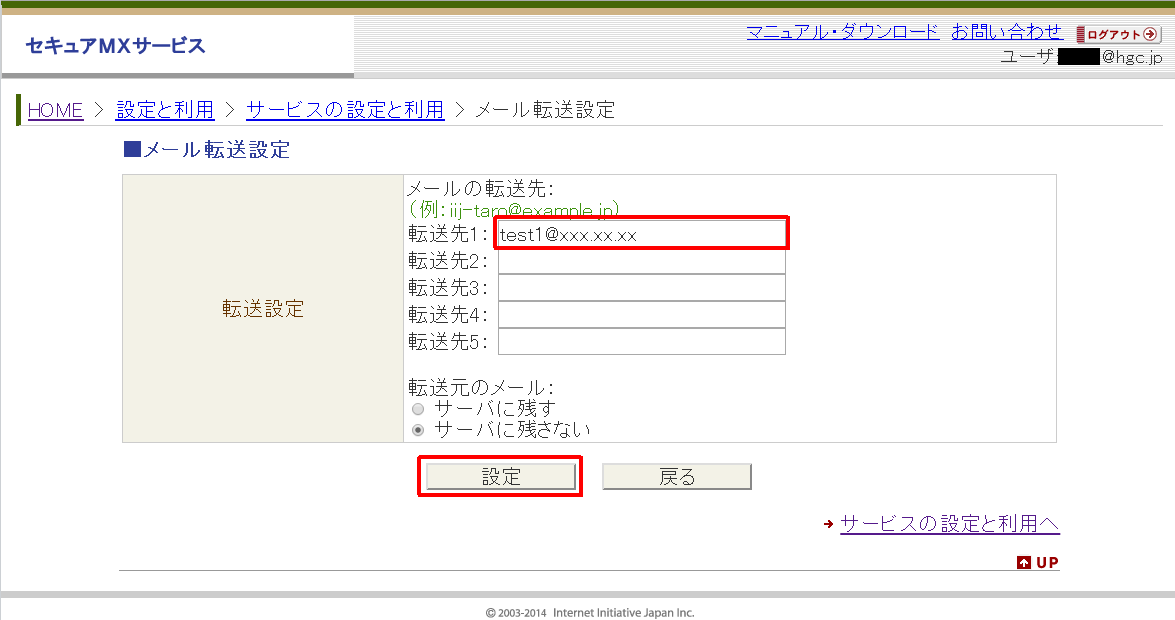
Web メールへのログイン
ブラウザで Web メール (Active! mail) にアクセスします。ユーザ ID (メールアドレス) とパスワードを入力し、"ログイン" をクリックします。
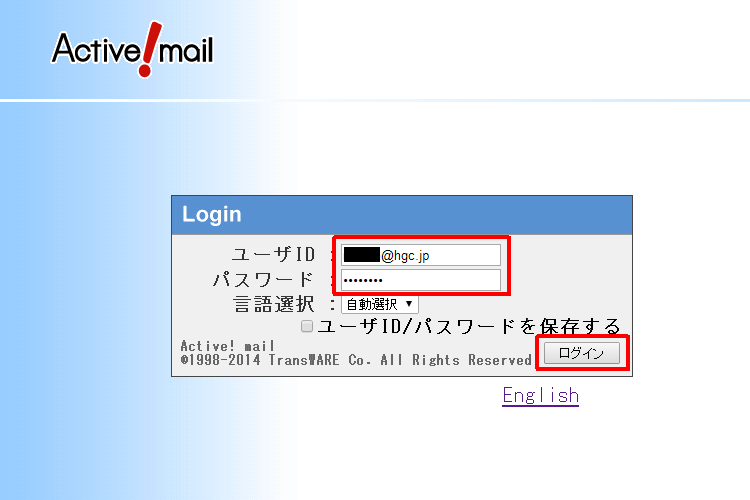
メールアドレスフィルタ
メールアドレスフィルタ管理のアカウントは、メールと独立しています。アカウントは自動で作成されます。初期パスワードはメールのパスワードと同じです。
以下の設定を行うと、特定の差出人から届いたメールを常に受信/常に拒否するよう設定することができます。
ブラウザで セキュア MX ポータル にアクセスします。ログイン画面が表示されるので、メールアドレスとパスワードを入力します。
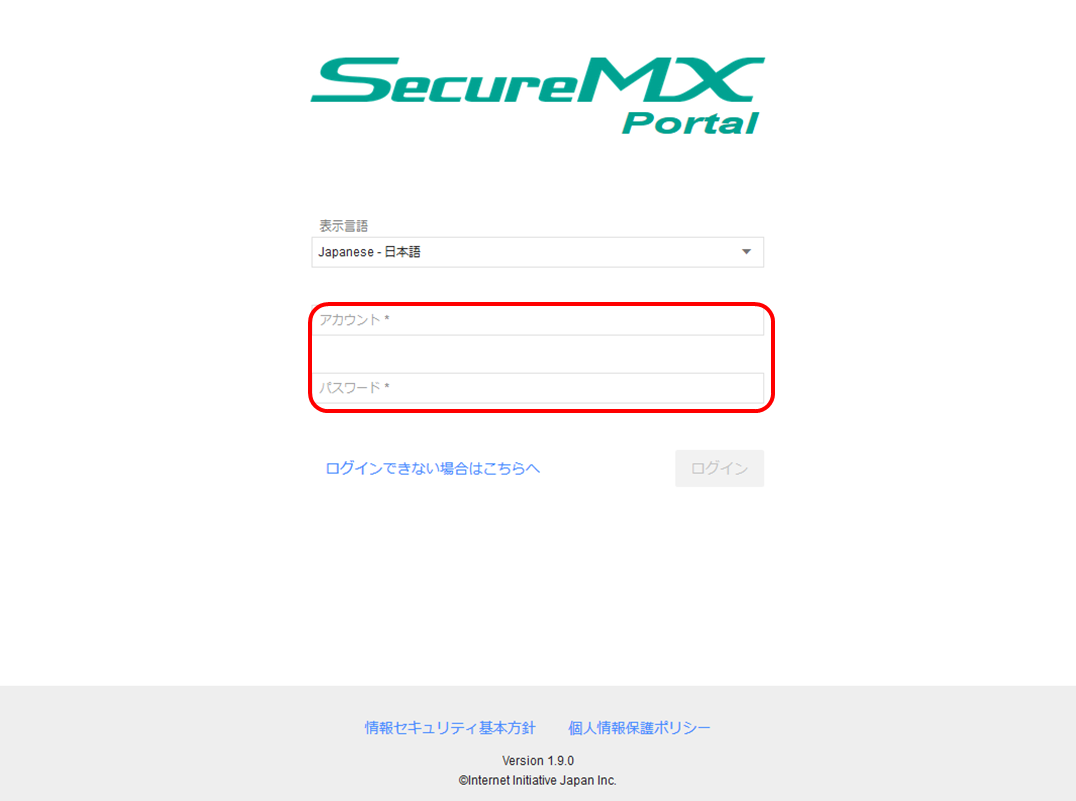
セキュア MX ポータル にログイン後、"個人設定" をクリックします。
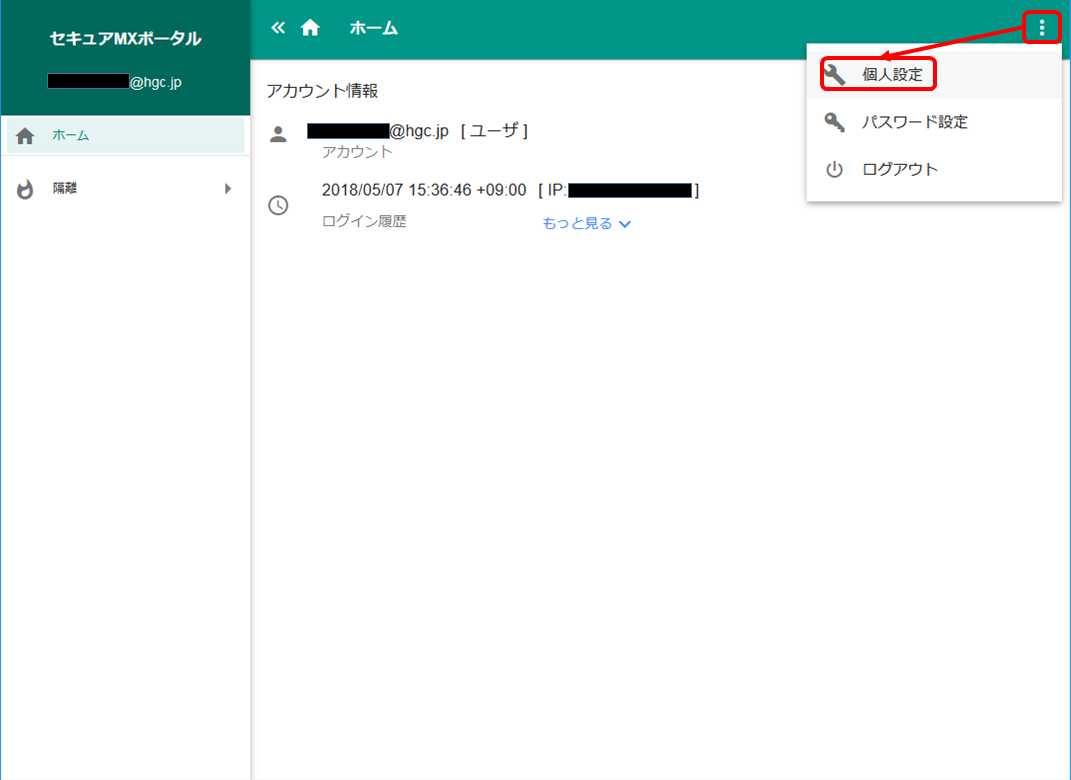
特定の差出人から届いたメールを常に受信したい場合は"受信許可リスト"、常に拒否したい場合は"受信拒否リスト" をクリックします。
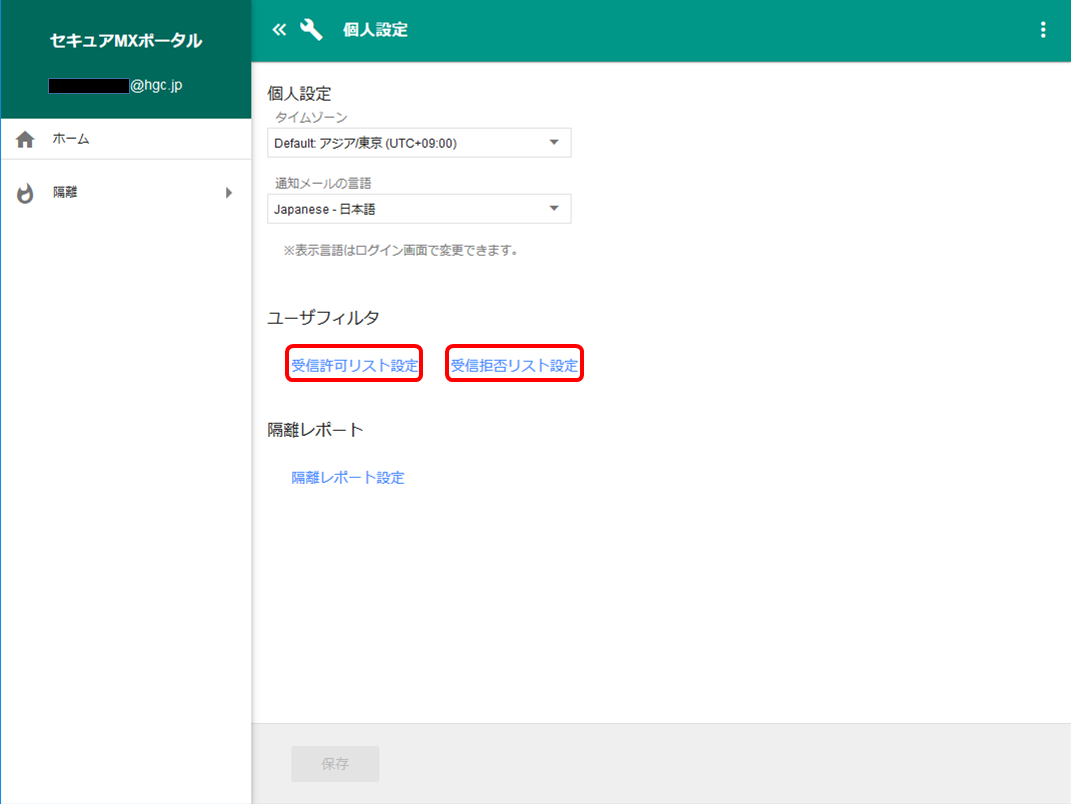
常に受信/常に拒否したいメールアドレスをリストに追加し、"保存"をクリックします